
สำหรับผู้ที่ใช้งาน control panel ของ Plesk ในระดับ reseller สามารถเพิ่ม subscription ได้ตาม
ขั้นตอนต่อไปนี้
เริ่มจาก login เข้าใช้งาน Plesk
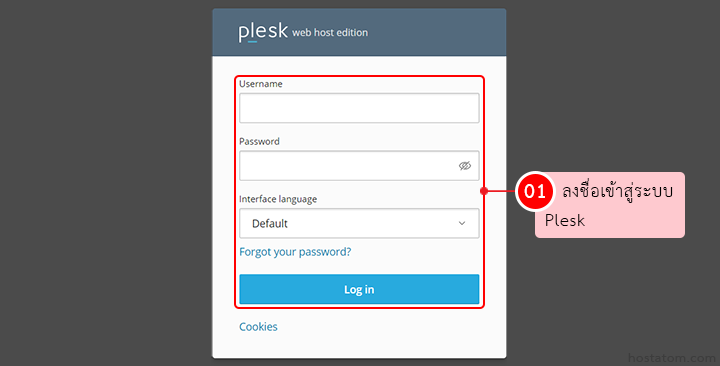
คลิกที่ Subscriptions

คลิกที่ Add Subscription

กำหนดรายละเอียดของ subscription ที่ต้องการสร้าง เมื่อเสร็จแล้วให้คลิกที่ Add Subscription
- Registered domain name – กำหนดโดเมนเนมให้กับ subscription ที่ต้องการเพิ่ม
- Service plan – เลือก service plan ให้กับ subscription ที่ต้องการเพิ่ม
- Add-ons – เลือก add-ons ให้กับ subscription ที่ต้องการเพิ่ม (ถ้ามี)
- Proceed to customizing the subscription parameters after it is created. – กำหนดว่าต้องการให้สามารถปรับแต่งการตั้งค่า subscription หลังจากสร้าง subscription เสร็จแล้วได้หรือไม่
- IP address – เลือก IP address ให้กับ subscription ที่ต้องการเพิ่ม
- Username – กำหนด username สำหรับใช้งาน FTP
- Password – กำหนดหรือสุ่มรหัสผ่านสำหรับใช้งาน FTP
- Description – กรอกคำอธิบายเพิ่มเติม (ไม่บังคับ)

ระบบจะแจ้งว่าได้ดำเนินการสร้าง subscription ดังกล่าวแล้ว

